Solución. No Se Reconoce el Formato de Base de Datos
En el mundo de hoy, tanto las grandes empresas como los negocios familiares necesitan tener organizada y estructurada su base de datos para poder funcionar correctamente. Para ello, Microsoft Access es una herramienta esencia y productiva. Sin embargo, nos podemos encontrar con el error de no se reconoce el formato de base de datos.
Este error nos impide acceder a nuestra base datos de manera normal y así vemos interrumpidos nuestro trabajo, ya que no podemos manipular la información y recursos contenida en ella. Pero no te preocupes, para ello te mostraremos las causas y soluciones para resolver este inconveniente.
No se reconoce el formato de base de datos
El error de no se reconoce el formato de base de datos puede tener múltiples causas, en su mayoría derivadas por problemas de compatibilidad entre los archivos o algún mal funcionamiento de la aplicación de Microsoft Access o Visual Studio. Aquí te enumeraremos las principales causas de este error.
- Permisos inadecuados para la base de datos. Cuando actualizamos el Windows Server y determinamos los nuevos parámetros en relación a los permisos del administrador y el resto de usuarios, podemos de alguna manera haber realizado una mala configuración de la misma y es lo que impide que podamos acceder a nuestra base de datos como veníamos haciendo.
- Uso de Access 2016 con Visual Studio 2012. Cuando intentas abrir una base de datos creada con Microsoft Access del 2016 en Visual Studio 2021 se crea una incompatibilidad debido al cambio en el Microsoft Ace OLE DB del proveedor en línea. Por lo que debes actualizar en Server Explorer para tener el Microsoft.ACE.OLEDB.12.0.
- Abrir base de datos en diferentes versiones. Al tener tu base de datos en distintas versiones puedes crear un error de compatibilidad entre estas que te impida abrirla. De igual manera, si cierras abruptamente la base de datos sin dejar que se guarde completamente, puedes crear un error de formato en dicho archivo.
- Sufrir un ataque de un virus. Las bases de datos son información codiciada por los piratas informáticos, así que estas son blanco fácil para ser atacadas por cualquier virus que infecta al computador o la red donde está compartida dicha base de datos.
- Problemas de hardware. Tu disco duro o servidor puede tener sectores defectuosos donde está alojada la base de datos y por ello no puedes acceder a esta. También puede ocurrir que los archivos estén corruptos o haya algún otro desperfecto en el hardware que impidan el correcto funcionamiento del computador.
Más allá de las causas que origen el mensaje de no se reconoce el formato de base de datos, acá te presentaremos las diversas soluciones que puedes tomar para librarte de este inconveniente.
Solucionar error no se reconoce el formato de base de datos
Usar reparación automática
Microsoft Access tiene entre sus opciones la herramienta para reparar el formato de base de datos a partir de la reconstrucción de la información del mismo. Puedes realizar este proceso de la siguiente manera:
Lee También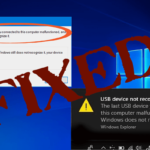 Error USB Device-Descriptor-Failure - Cómo Solucionarlo Paso a Paso
Error USB Device-Descriptor-Failure - Cómo Solucionarlo Paso a Paso- Abre Microsoft Access
- Va a Ir y luego Herramientas de base de datos
- Selecciona Compactar y reparar base de datos
- Elige el archivo a reparar
- Espera que el proceso concluya
Este método debería corregir cualquier elemento corrupto dentro de la base de datos y permitir que esta pueda ser utilizada con normalidad.
Importar base de datos dañada a una nueva
Si tu base de datos está corrupta o simplemente no puedes abrirla, puedes intentar importar la información hacia una nueva base datos y así no tener el inconveniente de poder perder la data valiosa que tiene. Para hacer esto, solo debes hacer este procedimiento:
- Crea una nueva base de datos en el Microsoft Access.
- Luego presiona External Data en la pestaña superior y ve a Access
- En la ventana de Obtener Data Externa,
- Oprime Examinar y escoge la base de datos dañada
- Seleccione todos los objetos a importar y guarde.
En muchos casos, esto permitirá que puedas recuperar la información de tu base de datos dañada y puedas guardarla como un nuevo archivo completamente funcional.
Asigne los permisos correctos de Microsoft Access
Si solo el administrador de dominio puede acceder de manera total a los archivos, eso impedirá que el resto de los usuarios puedan abrir los archivos y le surja el mensaje de no se reconoce el formato de base de datos.
Para ello, debes otorgar los permisos a todos los usuarios o asignarle derechos de administrador a todos. Para poder hacer esto, el administrador de dominio debe verificar que todos los usuarios estén conectados a la misma red donde se encuentra la base de datos y que todos tengan los permisos personalizados según las necesidades del administrador.
Corrige el archivo frxque32.mdb
El archivo frxque32.mdb es parte fundamental para el funcionamiento de nuestra base de datos, por lo cual su mal funcionamiento puede ser la causa que genera el inconveniente con el acceso a nuestra base de datos. Para solucionar esto, solo sigue estos pasos:
Lee También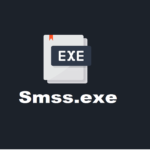 Archivo Smss.exe En Windows 10: Que Es, Funcionamiento Y Más
Archivo Smss.exe En Windows 10: Que Es, Funcionamiento Y Más- En la carpeta sysdata cambia el nombre del archivo frxque32.mdb por rxque32.old
- Busca en el disco duro el archivo frxque32.tpl
- Copia el archivo frxque32.tpl en la carpeta sysdata
- Cambia el nombre del archivo frxque32.tpl a frxque32.mdb
- Reinicia el computador
Abre la base de datos en versiones anteriores
Si haz creado tu base datos en una versión de Microsoft Access anterior a la que tienes instalada en tu computador, siendo la última Access 2019, es muy probable que tengas problemas de compatibilidad entre los archivos y por ello te surge el error de no se reconoce el formato de base de datos, ya que hay un proceso indexado que puede ser incompatible entre versión.
Para ello, la solución más sencilla es intentar abrir tu archivo en la versión del programa en el que fue creado o transferir la data a un archivo del Access reciente que tengas instalado y prueba si logras abrir el archivo.
Utiliza programas de terceros para recuperar base de datos
Si las alternativas anteriores no te dan solución, puedes probar reparar tu base de datos con algún programa de terceros. Para ello te recomendamos el programa Stella Repair for Access, el cual te ofrece una potente herramienta para reparar archivos corruptos y dañado, además es compatible con las diversas versiones del Access.
Lee También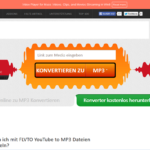 Las 13 Mejores Opciones Para FLVTO En Cualquier Dispositivo
Las 13 Mejores Opciones Para FLVTO En Cualquier DispositivoPor otro lado, el programa puede reparar tablas, informes, solicitudes, y todos los archivos .ACCDB y .MDB además de ser compatibles con la recuperación de macros, módulos & bases de datos relacionales.
Por ende, esta herramienta es la más adecuada si quieres recuperar tu base de datos con la mayor garantía y eficiencia del mercado.
Si quieres conocer otros artículos parecidos a Solución. No Se Reconoce el Formato de Base de Datos puedes visitar la categoría Informática.

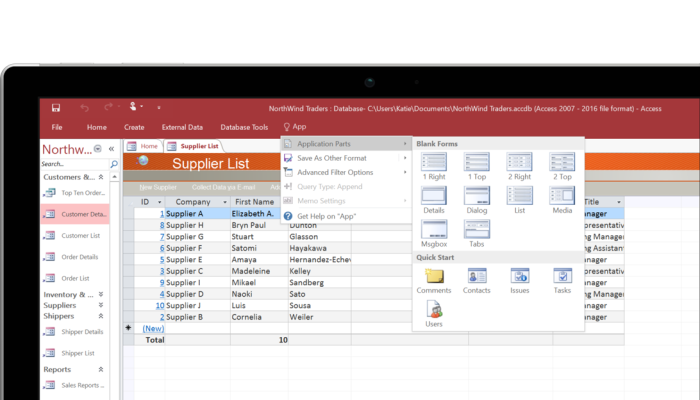
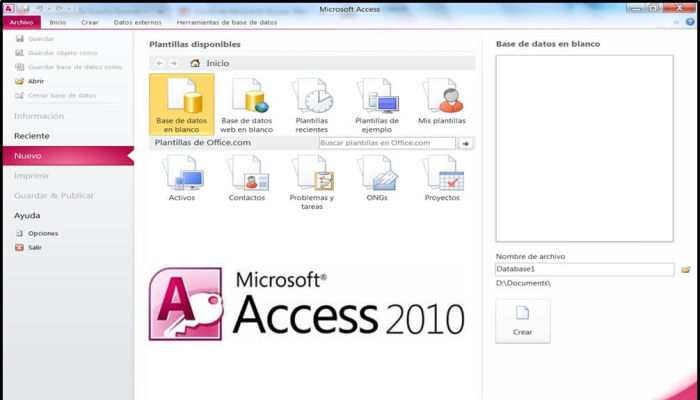
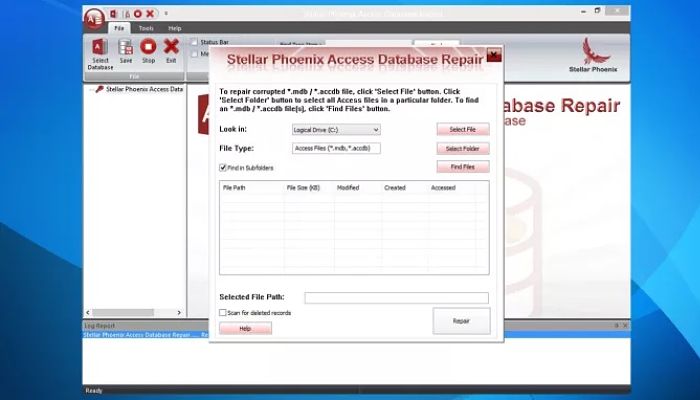
TE PUEDE INTERESAR